钉钉作为一款办公软件,提供了便捷的打印功能,用户可以通过手机钉钉进行打印操作,但是有些用户可能对自定义设置和模板修改方法不太了解,导致无法完全发挥打印功能的作用。本文将介绍手机钉钉打印的自定义设置和模板修改方法,帮助用户更好地利用这一功能。愿本文能为您带来帮助。
钉钉打印模板修改方法
操作方法:
1.进入系统管理后台,点击【工作台】菜单
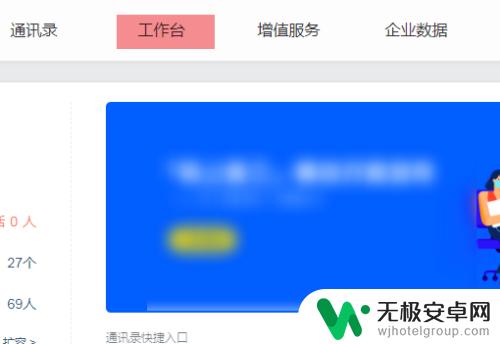
2.在应用界面中点击进入【审批】
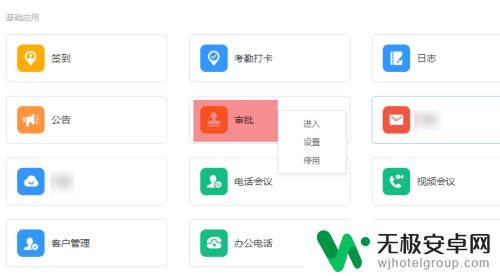
3.进入审批管理页面,找到要编辑的表单点击【编辑】
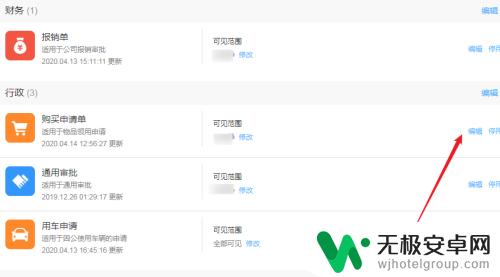
4.进入表单管理界面,直接进入【高级设置】
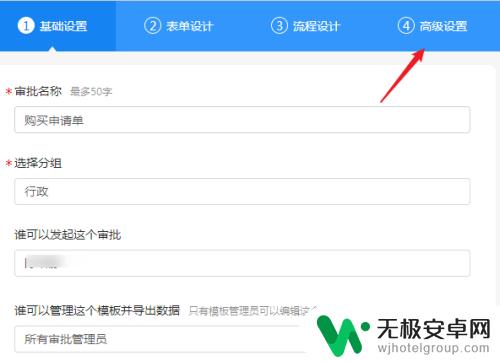
5.在高级设置界面找到打印模板,选择“自定义打印模板”,这是第三方的需要管理员开通。
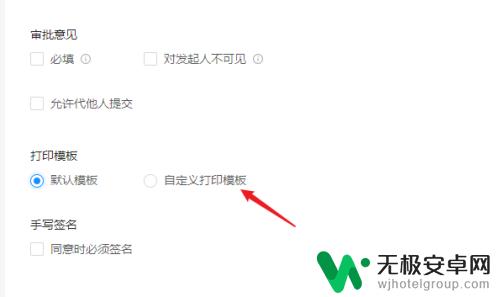
6.点击“编辑自定义模板”
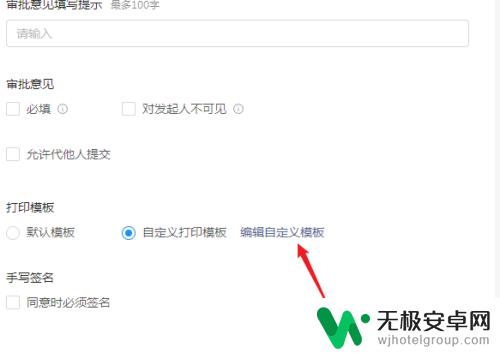
7.进入模板编辑窗口,左侧为可以添加的控件。中间的表格可以根据自己的需求进行重新排版。
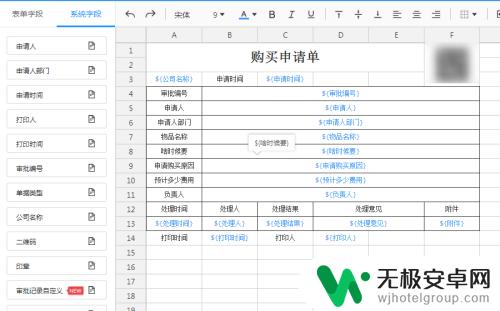
8.可以通过“浏览”按钮及时查看最终效果,设置完成后点击“保存”
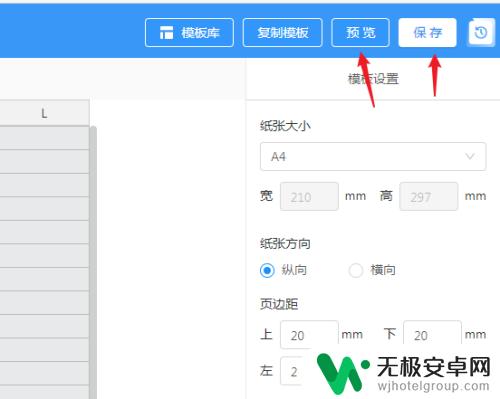
以上就是手机钉钉打印如何设置自定义设置的全部内容,如果遇到这种情况,您可以按照以上步骤解决问题,非常简单快速。










